L export de SAS vers Excel expliqué à ma fille
|
|
|
- Viviane Leroy
- il y a 8 ans
- Total affichages :
Transcription
1 L export de SAS vers Excel expliqué à ma fille SAS est un logiciel merveilleux, mais tous n y ont pas accès. Pour contenter la soif de données de vos collègues qui n auraient pas d autre outil à disposition, vous envisagez d envoyer vos données SAS dans une feuille Excel. Et là, le drame se noue : comment vous y prendre? Nous passons en revue 6 méthodes qui nécessitent des installations, des manipulations et des licences différentes : il y en aura forcément une qui vous conviendra. L export en fichier plat La procédure Export permet de créer des fichiers texte (ou fichiers plats) à partir d une table SAS. Différents formats sont possibles, dont CSV ; il faut se méfier de celui-ci, puisqu il correspond aux spécifications américaines du format CSV (séparateur virgule entre les données et point comme séparateur décimal). Il est préférable de se tourner vers le format «Delimiter» et de proposer la tabulation comme séparateur de données. Avantage non négligeable : ce programme fonctionne aussi bien sur un serveur que sur SAS PC, avec une simple licence SAS Base. PROC EXPORT DATA = tablesas OUTFILE = "chemin et nom du fichier créé" DBMS = DLM REPLACE ; DELIMITER = "09"x ; /* séparateur tabulation */ L inconvénient majeur de cet export est l abandon des labels des variables. Les valeurs sont en revanche exportées : les valeurs contenues dans le fichier plat sont celles qui s affichent à l ouverture de la table dans SAS. Il est conseillé d avoir, dans une étape préalable, modifié les formats des variables ayant des décimales pour NUMX. et les formats des dates pour DDMMYY10. (Ici, la table VENTES est un clone de la table SASHELP.PRDSALE qui sera utilisée dans tous les exemples.) PROC DATASETS LIB = work NOLIST ; MODIFY ventes ; FORMAT actual predict NUMX12.2 month DDMMYY10. ; QUIT ; PROC EXPORT DATA = work.ventes OUTFILE = "c:\temp\dlm.txt" DBMS = DLM REPLACE ; DELIMITER = "09"x ; L export de SAS vers Excel expliqué à ma fille Page 1
2 L export en classeur Excel Une variante de la méthode précédente consiste à reprendre la proc Export mais en précisant comme format du fichier créé un classeur Excel. Cependant, il faut pour cela posséder une licence pour le module SAS Access to PC Files et exécuter le programme sur SAS PC. PROC EXPORT DATA = tablesas OUTFILE = "chemin et nom du fichier créé" DBMS = EXCEL REPLACE ; SHEET = "nomfeuille" ; /* nom de la feuille Excel créée */ Avec SAS 9 il est possible d indiquer le nom de la feuille Excel qu on alimente avec les données et ainsi d aller insérer une nouvelle feuille dans un classeur existant. Attention, le nom de la feuille ne doit pas se terminer par un $ ni compter plus de 32 caractères. Par rapport à l export en fichier plat, il n est pas nécessaire de modifier les formats au préalable. En revanche, les labels ne sont toujours transmis par cette méthode. PROC EXPORT DATA = work.ventes OUTFILE = "c:\temp\excel.xls" DBMS = EXCEL REPLACE ; SHEET = "ventes" ; La pseudo-bibliothèque La version 9 de SAS propose, sur PC et avec la licence SAS/ACCESS TO PC FILES (donc à configuration identique que pour la proc Export DBMS=EXCEL), il est possible de déclarer une bibliothèque SAS vers un classeur Excel. LIBNAME nombib EXCEL "chemin et nom du classeur.xls" ; On écrit ensuite dans cette bibliothèque comme dans n importe quelle autre, créant ainsi des onglets différents en fonction des noms donnés aux différentes «tables» qui y sont écrites. L export de SAS vers Excel expliqué à ma fille Page 2
3 LIBNAME test EXCEL "c:\temp\test.xls" ; DATA test.ventes ; SET sashelp.prdsale ; FORMAT actual predict NLNUM12.2 ; ODS OUTPUT variables = test.dictionnaire ; PROC CONTENTS DATA = sashelp.prdsale ; LIBNAME test CLEAR ; Attention, il n est pas possible de remplacer un onglet déjà existant. On ne peut donc écrire qu en utilisant des noms de «tables» encore absents du classeur cible. L export via ODS : au format HTML La solution de l ODS est plus souple : au lieu d exporter des données, on envoie vers Excel le résultat d une procédure. Cela donne une énorme souplesse sur les labels, les formats, et la mise en forme (tableau, liste) des résultats. Le moyen le plus ancien pour envoyer des résultats lisibles par Excel via l ODS est de créer un document HTML auquel on donnera une extension.xls ; ce fichier sera spontanément ouvert par Excel et converti. La manœuvre fonctionne avec toutes les versions d Excel supérieures à Excel 95. On peut donc considérer qu elle fonctionnera quelle que soit la version utilisée par le destinataire du fichier. L inconvénient principal est qu on ne produit pas du «vrai Excel» ; et donc on ne peut pas écrire dans plusieurs feuilles à l intérieur d un même classeur. On ne peut pas non plus intégrer de vrais en-têtes et pieds de pages qui ne seraient visibles qu à l impression, ni figer des colonnes, ni proposer des filtres automatiques d emblée. Ce sera une feuille de données inerte qui sera transmise par SAS à Excel. L export de SAS vers Excel expliqué à ma fille Page 3
4 ODS HTML FILE = "chemin et nom du fichier créé" <options>; PROC xxx ; ODS HTML CLOSE ; Ce mode de fonctionnement est accepté par toutes les versions de SAS à partir de la 8.0 et sur toutes les plate-formes, avec comme seul module requis SAS/Base et bien sûr le module rattaché à la procédure utilisée au milieu du «sandwich» ODS. On peut également envoyer par ce biais le contenu de plusieurs tables dans une seule feuille Excel : il suffit d enchaîner les procédures avant l instruction ODS HTML CLOSE. Les sorties des procédures seront incluses les unes à la suite des autres dans le résultat. TITLE ; ODS HTML FILE = "c:\temp\ods html.xls" ; PROC PRINT DATA = work.ventes ; VAR country product actual predict ; ODS HTML CLOSE ; On peut également profiter du format HTML pour ajouter des options de mise en forme à travers les procédures Print, Tabulate et Report. On peut ainsi, à travers les options STYLE, indiquer des couleurs (de police et de fond de cellule), des polices en gras, en italique, des tailles de caractères, etc. Ces mises en forme peuvent être fixes ou conditionnelles à la valeur de la cellule (voire de la ligne ou de la colonne entière avec la proc Report), à travers des formats (et des blocs COMPUTE dans Report). On peut même utiliser (avec prudence car ces attributs en sont pas pris en compte dans SAS et sont donc dépendants de la pérennité de leur interprétation dans Excel) des instructions de mise en forme spécifiques à Microsoft Office dans la propriété HTMLSTYLE. L exemple cidessous indique comment afficher les éléments d un tableau avec un angle de 45 par rapport à l horizontale. L export de SAS vers Excel expliqué à ma fille Page 4
5 ODS HTML FILE = "c:\temp\rotation.xls" ; PROC TABULATE DATA = work.ventes ; CLASS product country ; CLASSLEV product / STYLE = [HTMLSTYLE="mso-rotate:45" CELLHEIGHT=70px] ; VAR actual predict ; TABLE country="" * (actual predict) * F = 7., product="" * MEAN = "" ; ODS HTML CLOSE ; On peut également profiter des options de l ODS pour générer automatiquement plusieurs classeurs Excel séparés. On utilisera à cet effet l option NEWFILE dans l instruction ODS : on peut alors changer de classeur Excel à chaque nouvelle procédure (NEWFILE=PROC), à chaque nouveau tableau (NEWFILE=TABLE) ou à chaque valeur d une variable BY (NEWFILE=BYGROUP). Les noms des classeurs générés sont dérivés automatiquement du nom fourni dans l option FILE par une numérotation automatique. ODS HTML FILE = "c:\temp\par pays1.xls" NEWFILE = TABLE ; PROC TABULATE DATA = work.ventes ; CLASS product country ; CLASSLEV product / STYLE = [HTMLSTYLE="mso-rotate:45" CELLHEIGHT=70px] ; VAR actual predict ; TABLE country = "", /* un tableau par pays */ (actual predict) * F = 7., product="" * MEAN = "" / BOX = _PAGE_ ; ODS HTML CLOSE ; L export de SAS vers Excel expliqué à ma fille Page 5
6 Le fichier «PAR PAYS1.XLS» Le fichier «PAR PAYS2.XLS» L export via ODS : au format XML Les versions les plus récentes d Excel (2002 et supérieures) savent lire, en plus des formats XLS, HTML et texte déjà évoqués, un type spécifique de fichiers XML. SAS peut, depuis la version 9, de manière expérimentale, produire ce genre de fichiers. On utilise pour cela encore l ODS mais avec une destination appelée TAGSETS.EXCELXP. ODS TAGSETS.EXCELXP FILE = "chemin et nom du fichier créé" < options communes ODS > < OPTIONS (nomoption="valeur") > ; PROC xxx ; ODS HTML CLOSE ; On retrouve dans cette syntaxe quelque peu atypique deux niveaux d options. Certaines sont communes à tous les types de XML produits par l ODS : NEWFILE, STYLE par exemple. D autres sont à spécifier derrière le mot-clé OPTIONS et sont spécifiques au format «XML vers Excel». ODS TAGSETS.EXCELXP FILE = "c:\temp\xml.xls" ; PROC TABULATE DATA = work.ventes ; CLASS product country ; VAR actual predict ; TABLE country = "", (actual predict) * F = 7., product="" * MEAN = "" / BOX = _PAGE_ ; ODS TAGSETS.EXCELXP CLOSE ; L export de SAS vers Excel expliqué à ma fille Page 6
7 Par défaut, chaque tableau généré va dans une feuille différente du même classeur. L option NEWFILE, identique à ODS HTML, permet de générer plusieurs classeurs. L option SHEET_INTERVAL permet de paramétrer le moment auquel on passe, dans un même classeur, à un onglet différent. PROC SORT DATA = work.ventes ; BY product ; ODS TAGSETS.EXCELXP FILE = "c:\temp\série xml 1.xls" NEWFILE = PROC OPTIONS (SHEET_INTERVAL="BYGROUP") ; PROC TABULATE DATA = work.ventes FORMAT = 7. ; BY product ; CLASS country ; VAR actual predict ; TABLE country="", (actual predict)* MEAN="" ; PROC TABULATE DATA = work.ventes FORMAT = 7. ; BY product ; CLASS year quarter ; VAR actual predict ; TABLE year=""* quarter="", (actual predict)* MEAN="" ; ODS TAGSETS.EXCELXP CLOSE ; L export de SAS vers Excel expliqué à ma fille Page 7
8 Le fichier «SERIE XML 1.XLS» Le fichier «SERIE XML 2.XLS» Voici une liste des principales options spécifiques à ce format XML pour Excel. Option Valeurs possibles (par défaut) Usage Contenu feuille FROZEN_HEADERS AUTOFILTER FORMULAS NO, YES NONE, ALL, un intervalle (3-5 par exemple) YES, NO CONVERT_PERCENTAGES YES, NO Fige la ligne d en-tête des colonnes (cf. fractionnement) Crée des filtres automatiques sur toutes les colonnes ou sur certaines (intervalle avec les n de colonnes en partant de A) Accepte les formules dans les valeurs proposées depuis SAS pour les cellules Excel Yes : les pourcentages (au format PERCENT dans SAS) sont convertis en pourcentages Excel MISSING_ALIGN R, L, C Justification des valeurs manquantes SHEET_INTERVAL TABLE, PAGE, BYGROUP, PROC, NONE Spécifie quand on change de feuille dans le classeur (à chaque tableau, saut de page, groupe BY, procédure, jamais) Feuilles SHEET_NAME SHEET_LABEL CONTENTS NONE, texte NONE, texte NO, YES Nom de base des feuilles (agrémenté d un compteur automatique) Permet de remplacer la fin du nom automatique de la feuille 1 Crée une feuille contenant une table des matières des autres feuilles INDEX NO, YES Crée une feuille contenant un index des autres feuilles Impression ORIENTATION PORTRAIT, LANDSCAPE Orientation à l impression ZOOM 100, un nombre Valeur du zoom d affichage SCALE 100, un nombre Valeur du zoom d impression BLACKANDWHITE NO, YES Imprime en noir et blanc DRAFTQUALITY NO, YES Imprime en qualité brouillon GRIDLINES NO, YES Affiche le quadrillage automatique à l impression 1 les noms automatiques sont : «Proc nbdeprocs label» ; «Page nbdepages label» ; «Table nbdefeuilles label» ; «By nbdefeuillesparby label» L export de SAS vers Excel expliqué à ma fille Page 8
9 DOC FITTOPAGE EMBEDDED_TITLES SUPPRESS_BYLINES NO, YES NO, YES NO, YES HELP, QUICK Ajuste le zoom d impression pour faire tenir la feuille dans une page YES : les Footnotes SAS sont considérés comme pieds de page Excel et pas affichés directement dans la feuille de calcul 2 YES : les lignes de séparation de blocs BY n apparaissent pas dans la feuille. Ne pas utiliser l option NOBYLINE de SAS car conflit avec cette destination de l ODS. Niveau de documentation affichée dans la Log à l exécution de l instruction ODS ODS TAGSETS.EXCELXP FILE = "c:\temp\liste.xls" OPTIONS(AUTOFILTER="ALL") ; PROC PRINT DATA = sashelp.prdsale NOOBS LABEL ; FORMAT actual predict 12.2 ; ODS TAGSETS.EXCELXP CLOSE ; Mises en garde Les variables numériques ne doivent pas avoir de formats affichant une virgule comme séparateur décimal sinon Excel les reçoit comme variable texte. Les nombres à afficher avec des zéros liminaires sont à spécifier avec une option de style dans la procédure d affichage (Print, Tabulate ou Report) appelée TAGATTR (exemple ci-dessous). ODS TAGSETS.EXCELXP FILE = "c:\temp\liste naf.xls" OPTIONS(AUTOFILTER="ALL") ; PROC PRINT DATA = work.naf NOOBS LABEL ; VAR code / STYLE(DATA)=[TAGATTR="format:00"] ; VAR libelle ; ODS TAGSETS.EXCELXP CLOSE ; 2 On peut insérer des éléments spéciaux dans les Footnotes tels que : %NRSTR(&p) le n de page ; %NRSTR(&t) le nombre total de pages ; %NRSTR(&h) l heure de création du document ; %NRSTR(&j) le jour de création du document ; %NRSTR(&a) le nom de l onglet courant ; %NSTR(&n) le nom du classeur Excel ; %NRSTR(&z) le répertoire de stockage du classeur. L export de SAS vers Excel expliqué à ma fille Page 9
10 L export direct de données via un lien DDE La dernière possibilité consiste à écrire directement dans Excel depuis SAS. On utilise pour cela un lien DDE, tuyauterie Windows permettant à deux applications de s échanger des informations. Pour cela, il faut qu Excel soit ouvert. Il faut également avoir SAS (client lourd) installé sur le PC (il ne suffit pas d avoir SAS Enterprise Guide par exemple). Le dialogue se fait en 2 temps. 1. On déclare l existence d un lien DDE entre SAS et Excel dans SAS, au moyen d un Filename particulier ; ce lien pointe vers une plage de cellules dans une feuille donnée du classeur Excel ouvert. 2. On écrit des données dans ce lien comme dans un fichier plat à séparateur tabulation. On peut également envoyer à Excel des instructions pour qu il accomplisse automatiquement un certain nombre de tâches (ouvrir un classeur existant, sauvegarder, trier, etc.) à l aide d un autre lien DDE, pointant non pas vers des cellules mais vers l application Excel. On envoie alors des commandes écrites en langage macro Excel 4 (mais pas en Visual Basic). On trouvera l aide et l index complet de ces commandes dans le package «macrofun.exe» disponible sur le site de Microsoft (rechercher simplement le nom de ce fichier sur Google pour avoir la page de téléchargement). L avantage majeur de cette méthode est de ne nécessiter aucun autre module que SAS Base pour fonctionner. En revanche, elle n est pas utilisable pour qui n a pas SAS installé sur son poste. L ouverture automatique d Excel peut se réaliser depuis SAS, au moyen d une commande système (SYSTASK COMMAND ou X). Il faut ensuite laisser à Excel le temps de s ouvrir (avec L export de SAS vers Excel expliqué à ma fille Page 10
11 une commande de mise en sommeil de SAS, SLEEP) avant de continuer le programme et d envoyer des données. SYSTASK COMMAND "Start Excel" ; CALL SLEEP(10,1) ; /* on attend 10 secondes */ On définit alors le lien DDE : vers le logiciel Excel, le chemin est «Excel system» ; vers le classeur ouvert, c est «Excel nomdelafeuille!l1èrelignec1èrecolonne:ldernièrelignecdernièrecolonne» FILENAME xlappli DDE "Excel system" ; FILENAME xldata DDE "Excel Feuil1!L1C1:L19C5" NOTAB ; Dans le 2e filename ci-dessus, on pointe vers une plage de cellules qui va de (ligne 1, colonne 1) à (ligne 19, colonne 5). L option NOTAB permet de sécuriser le passage d une cellule à sa voisine, uniquement par l écriture d une tabulation (par défaut, c est l espace qui fait changer de cellule, d où des décalages avec certaines zones de texte contenant des caractères blancs). FILE xldata ; SET sashelp.class ; PUT name "09"x age "09"x sex "09"x weight NUMX12.2 "09"x height NUMX12.2 ; Pour les données dates et nombres, il convient de leur appliquer un format qu Excel soit capable de comprendre : DDMMYY, MMYYS pour les dates et NUMX pour les nombres. Pour obtenir des zéros en tête d une valeur, il faut d abord écrire la valeur avec le lien vers les cellules, puis dicter une mise en forme avec le lien vers l application Excel. L export de SAS vers Excel expliqué à ma fille Page 11
12 On peut exporter l intégralité d une table vers Excel par le biais du macro-programme suivant. %MACRO sas2excel (tablesas, classeurexcel, onglet=feuil1) ; FILENAME cible "&classeurexcel" ; SYSTASK COMMAND "Start Excel" ; CALL SLEEP(10,1) ; FILENAME xlappli DDE "Excel system" ; %IF %SYSFUNC(FEXIST(cible))=1 %THEN %DO ; FILE xlappli ; PUT "[OPEN(""&classeurExcel"")]" ; %END ; FILE xldata ; %IF &syserr >= 4 %THEN %DO ; /* la feuille demandée n'existe pas */ %ABORT ; %END ; PROC CONTENTS DATA = &tablesas OUT = work.dictionnaire NOPRINT ; PROC SQL NOPRINT ; SELECT COMPBL(name!! CASE WHEN (type=1 AND format IS MISSING) THEN " NUMX15.2 " WHEN (type=1) THEN " "!! COMPRESS(format!! formatl!!"."!! formatd)!!" " ELSE "" END), QUOTE(LEFT(TRIM(COALESCE(label,name)))), COUNT(*), MAX(nobs)+1 INTO : variables SEPARATED BY " '09'x ", : en_tete SEPARATED BY " '09'x ", : nbvar, : nbobs FROM work.dictionnaire ORDER BY varnum ; L export de SAS vers Excel expliqué à ma fille Page 12
13 DROP TABLE work.dictionnaire ; QUIT ; FILENAME xldata DDE "Excel &onglet!l1c1:%sysfunc(compress(l&nbobs.c&nbvar))" NOTAB ; FILE xldata LRECL = 5000 ; SET &tablesas ; IF _N_ = 1 THEN PUT &en_tete ; PUT &variables ; FILE xlappli ; PUT %IF %SYSFUNC(FEXIST(cible))=1 %THEN %DO ; "[SAVE()]" %END ; %ELSE %DO ; "[SAVE.AS(""&classeurExcel"")]" %END ; ; PUT "[QUIT()]" ; %MEND sas2excel ; Ce programme récupère automatique les noms des variables, leurs labels, la présence d éventuels formats, et génère l étape Data d export. Il ouvre également Excel, vérifie l existence du classeur pour l ouvrir ou en ouvre un vierge, vérifie l existence de l onglet dans lequel il doit écrire (mais ne sait malheureusement pas créer un onglet portant un nom prédéterminé). Pour l application d un format, il faut d abord écrire les données, puis revenir sélectionner les cellules (fonction SELECT) et enfin modifier leur format. L exemple suivant affiche des numéros de départements avec un zéro liminaire sur 2 chiffres. FILENAME xldata DDE "Excel Feuil1!L2C1:L97C2" NOTAB ; FILE xldata ; SET maps.france2 ; PUT id "09"x idname ; FILENAME xlappli DDE "Excel System" ; FILE xlappli ; PUT "[SELECT(""L2C1:L97C1"")]" ; PUT "[FORMAT.NUMBER(""0#"")]" ; Une utilisation possible du lien DDE est de créer une destination ODS à même d écrire dans le tuyau DDE en envoyant les sorties d une procédure séparées par des tabulations et des L export de SAS vers Excel expliqué à ma fille Page 13
14 retours à la ligne. Il s agit d un jeu de balises à définir (un markup) qui sera stocké dans la bibliothèque SASUSER de l utilisateur. Voici le code de ce markup. PROC TEMPLATE; DEFINE TAGSET Tagsets.xlDDE; DEFINE EVENT header; START: TRIGGER data; FINISH: TRIGGER data; END; DEFINE EVENT row ; FINISH: PUT NL ; END ; DEFINE EVENT data; START: PUT value "09"x ; END; END; RUN; On l utilise ensuite dans une instruction ODS MARKUP qui pointe vers une plage de cellules préalablement définie par un FILENAME DDE. On peut prévoir cette plage assez grande pour ne pas se soucier de calculer sa taille exacte. On a alors un bon moyen d envoyer les sorties d une procédure dans un classeur Excel existant, exactement dans une plage de cellules prévue d avance (en termes de mise en forme par exemple). FILENAME excel DDE "Excel Feuil1!L1C1:L200C6" NOTAB ; ODS MARKUP TYPE=xlDDE FILE = excel ; PROC MEANS DATA = sashelp.prdsale MAXDEC = 0 NONOBS SUM MEAN MEDIAN STD; VAR actual ; CLASS product country ; ODS MARKUP CLOSE ; Avant exécution du programme (mise en forme préparée d avance) Après exécution du programme L export de SAS vers Excel expliqué à ma fille Page 14
ODS : organiser et diffuser des sorties
 1 ODS : organiser et diffuser des sorties Objectifs Depuis l éphémère version 7 de SAS, l ODS (Output Delivery System) permet de produire des sorties de tous formats : tables SAS, pages HTML, documents
1 ODS : organiser et diffuser des sorties Objectifs Depuis l éphémère version 7 de SAS, l ODS (Output Delivery System) permet de produire des sorties de tous formats : tables SAS, pages HTML, documents
REPORTING MÉTIERS SAS APPLICATIONS AVEC. Mettre en forme et diffuser vos résultats avec SAS 9 et SAS 9 BI. Olivier Decourt. Préface de Philippe Letren
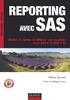 MÉTIERS APPLICATIONS REPORTING AVEC SAS Mettre en forme et diffuser vos résultats avec SAS 9 et SAS 9 BI Olivier Decourt Préface de Philippe Letren REPORTING AVEC SAS Mettre en forme et diffuser vos résultats
MÉTIERS APPLICATIONS REPORTING AVEC SAS Mettre en forme et diffuser vos résultats avec SAS 9 et SAS 9 BI Olivier Decourt Préface de Philippe Letren REPORTING AVEC SAS Mettre en forme et diffuser vos résultats
VERSION 64 BITS DE SAS ET VOS FICHIERS MICROSOFT OFFICE 32-BITS
 VERSION 64 BITS DE SAS ET VOS FICHIERS MICROSOFT OFFICE 32-BITS La plupart des PC, qu ils soient pour usage personnel ou professionnel, tournent aujourd hui sous un système Windows 64-bits. En tant qu
VERSION 64 BITS DE SAS ET VOS FICHIERS MICROSOFT OFFICE 32-BITS La plupart des PC, qu ils soient pour usage personnel ou professionnel, tournent aujourd hui sous un système Windows 64-bits. En tant qu
MAÎTRISE DE L ENVIRONNEMENT WINDOWS VISTA
 MAÎTRISE DE L ENVIRONNEMENT WINDOWS VISTA OBJECTIFS : manipuler les fenêtres et l environnement Windows, gérer ses fichiers et dossiers, lancer les applications bureautiques présentes sur son poste. PUBLIC
MAÎTRISE DE L ENVIRONNEMENT WINDOWS VISTA OBJECTIFS : manipuler les fenêtres et l environnement Windows, gérer ses fichiers et dossiers, lancer les applications bureautiques présentes sur son poste. PUBLIC
Le cas «BOURSE» annexe
 Le cas «BOURSE» Le cas BOURSE sera réalisé en liaison avec les fiches ressources n 1 à n 5. Objectifs pédagogiques : - se familiariser en douceur avec les manipulations de base (utilisation des icônes,
Le cas «BOURSE» Le cas BOURSE sera réalisé en liaison avec les fiches ressources n 1 à n 5. Objectifs pédagogiques : - se familiariser en douceur avec les manipulations de base (utilisation des icônes,
BIRT (Business Intelligence and Reporting Tools)
 BIRT (Business Intelligence and Reporting Tools) Introduction Cette publication a pour objectif de présenter l outil de reporting BIRT, dans le cadre de l unité de valeur «Data Warehouse et Outils Décisionnels»
BIRT (Business Intelligence and Reporting Tools) Introduction Cette publication a pour objectif de présenter l outil de reporting BIRT, dans le cadre de l unité de valeur «Data Warehouse et Outils Décisionnels»
Le cas «BOURSE» annexe
 Le cas «BOURSE» Le cas BOURSE sera réalisé en liaison avec les fiches ressources n 1 à n 5. Objectifs pédagogiques : - se familiariser en douceur avec les manipulations de base (utilisation des icônes,
Le cas «BOURSE» Le cas BOURSE sera réalisé en liaison avec les fiches ressources n 1 à n 5. Objectifs pédagogiques : - se familiariser en douceur avec les manipulations de base (utilisation des icônes,
Table des matières PRESENTATION DU LANGAGE DS2 ET DE SES APPLICATIONS. Introduction
 PRESENTATION DU LANGAGE DS2 ET DE SES APPLICATIONS Depuis SAS 9.2 TS2M3, SAS propose un nouveau langage de programmation permettant de créer et gérer des tables SAS : le DS2 («Data Step 2»). Ces nouveautés
PRESENTATION DU LANGAGE DS2 ET DE SES APPLICATIONS Depuis SAS 9.2 TS2M3, SAS propose un nouveau langage de programmation permettant de créer et gérer des tables SAS : le DS2 («Data Step 2»). Ces nouveautés
INITIATION AU LOGICIEL SAS
 INITIATION AU LOGICIEL SAS (version 9.1.3 sous Windows) Hélène HAMISULTANE Bibliographie : Initiation au logiciel SAS(9) pour Windows, Coqué N. (juin 2006). www.agroparistech.fr/img/pdf/polysas.pdf SAS
INITIATION AU LOGICIEL SAS (version 9.1.3 sous Windows) Hélène HAMISULTANE Bibliographie : Initiation au logiciel SAS(9) pour Windows, Coqué N. (juin 2006). www.agroparistech.fr/img/pdf/polysas.pdf SAS
Comment créer des rapports de test professionnels sous LabVIEW? NIDays 2002
 Comment créer des rapports de test professionnels sous LabVIEW? NIDays 2002 De nombreux utilisateurs rencontrant l équipe de National Instruments nous demandent comment générer un rapport complet à partir
Comment créer des rapports de test professionnels sous LabVIEW? NIDays 2002 De nombreux utilisateurs rencontrant l équipe de National Instruments nous demandent comment générer un rapport complet à partir
Parcours FOAD Formation EXCEL 2010
 Parcours FOAD Formation EXCEL 2010 PLATE-FORME E-LEARNING DELTA ANNEE SCOLAIRE 2013/2014 Pôle national de compétences FOAD Formation Ouverte et A Distance https://foad.orion.education.fr Livret de formation
Parcours FOAD Formation EXCEL 2010 PLATE-FORME E-LEARNING DELTA ANNEE SCOLAIRE 2013/2014 Pôle national de compétences FOAD Formation Ouverte et A Distance https://foad.orion.education.fr Livret de formation
Les dates SAS expliquées à ma fille
 Les dates SAS expliquées à ma fille Eternel sujet de questionnements, les dates SAS ont un fonctionnement qui a tout pour surprendre. Petite série d explications avant qu il vous prenne l envie de passer
Les dates SAS expliquées à ma fille Eternel sujet de questionnements, les dates SAS ont un fonctionnement qui a tout pour surprendre. Petite série d explications avant qu il vous prenne l envie de passer
Introduction à Microsoft InfoPath 2010
 Introduction à Microsoft InfoPath 2010 Couplé à Microsoft SharePoint Designer 2010, InfoPath 2010 simplifie la création de solutions de bout en bout sur SharePoint Server 2010, qui contiennent des formulaires
Introduction à Microsoft InfoPath 2010 Couplé à Microsoft SharePoint Designer 2010, InfoPath 2010 simplifie la création de solutions de bout en bout sur SharePoint Server 2010, qui contiennent des formulaires
Guide d'utilisation. OpenOffice Calc. AUTEUR INITIAL : VINCENT MEUNIER Publié sous licence Creative Commons
 Guide d'utilisation OpenOffice Calc AUTEUR INITIAL : VINCENT MEUNIER Publié sous licence Creative Commons 1 Table des matières Fiche 1 : Présentation de l'interface...3 Fiche 2 : Créer un nouveau classeur...4
Guide d'utilisation OpenOffice Calc AUTEUR INITIAL : VINCENT MEUNIER Publié sous licence Creative Commons 1 Table des matières Fiche 1 : Présentation de l'interface...3 Fiche 2 : Créer un nouveau classeur...4
Évaluation des compétences. Identification du contenu des évaluations. Septembre 2014
 Identification du contenu des évaluations Septembre 2014 Tous droits réservés : Université de Montréal Direction des ressources humaines Table des matières Excel Base version 2010... 1 Excel intermédiaire
Identification du contenu des évaluations Septembre 2014 Tous droits réservés : Université de Montréal Direction des ressources humaines Table des matières Excel Base version 2010... 1 Excel intermédiaire
SAS de base : gestion des données et procédures élémentaires
 1 SAS de base : gestion des données et procédures élémentaires SAS de base : gestion des données et procédures élémentaires Résumé Description des commandes (module SAS de base) les plus utiles de l étape
1 SAS de base : gestion des données et procédures élémentaires SAS de base : gestion des données et procédures élémentaires Résumé Description des commandes (module SAS de base) les plus utiles de l étape
Avant-propos FICHES PRATIQUES EXERCICES DE PRISE EN MAIN CAS PRATIQUES
 Avant-propos Conçu par des pédagogues expérimentés, son originalité est d être à la fois un manuel de formation et un manuel de référence complet présentant les bonnes pratiques d utilisation. FICHES PRATIQUES
Avant-propos Conçu par des pédagogues expérimentés, son originalité est d être à la fois un manuel de formation et un manuel de référence complet présentant les bonnes pratiques d utilisation. FICHES PRATIQUES
Le Système SAS et les accès via OLE DB : une introduction
 Le Système SAS et les accès via OLE DB : une introduction SOMMAIRE Sommaire. p.2 Introduction. p.3 I- Les différents modes d accès aux bases externes. p.3 1- Avec Base SAS. p.3 2- Avec SAS/ACCESS to PC
Le Système SAS et les accès via OLE DB : une introduction SOMMAIRE Sommaire. p.2 Introduction. p.3 I- Les différents modes d accès aux bases externes. p.3 1- Avec Base SAS. p.3 2- Avec SAS/ACCESS to PC
Date M.P Libellé Catégorie S.Catégorie Crédit Débit Solde S.B
 Excel : Réalisation d un classeur Compta Saisir les étiquettes Renommer la première feuille Compta Laisser la première ligne vide et sur la deuxième ligne saisir les étiquettes Se placer sur A2 et saisir
Excel : Réalisation d un classeur Compta Saisir les étiquettes Renommer la première feuille Compta Laisser la première ligne vide et sur la deuxième ligne saisir les étiquettes Se placer sur A2 et saisir
Table des matières L INTEGRATION DE SAS AVEC JMP. Les échanges de données entre SAS et JMP, en mode déconnecté. Dans JMP
 L INTEGRATION DE SAS AVEC JMP Quelles sont les techniques possibles pour intégrer SAS avec JMP? Comment échanger des données entre SAS et JMP? Comment connecter JMP à SAS? Quels sont les apports d une
L INTEGRATION DE SAS AVEC JMP Quelles sont les techniques possibles pour intégrer SAS avec JMP? Comment échanger des données entre SAS et JMP? Comment connecter JMP à SAS? Quels sont les apports d une
BUREAUTIQUE. 1 Journée. Maîtriser les fonctions de base du logiciel
 BUREAUTIQUE Maîtriser les fonctions de base du logiciel Premiers pas dans Word - Présentation de l interface - Mode affichage écran - Méthode de Sélection, de Déplacement - La gestion crante des documents
BUREAUTIQUE Maîtriser les fonctions de base du logiciel Premiers pas dans Word - Présentation de l interface - Mode affichage écran - Méthode de Sélection, de Déplacement - La gestion crante des documents
GUIDE Excel (version débutante) Version 2013
 Table des matières GUIDE Excel (version débutante) Version 2013 1. Créer un nouveau document Excel... 3 2. Modifier un document Excel... 3 3. La fenêtre Excel... 4 4. Les rubans... 4 5. Saisir du texte
Table des matières GUIDE Excel (version débutante) Version 2013 1. Créer un nouveau document Excel... 3 2. Modifier un document Excel... 3 3. La fenêtre Excel... 4 4. Les rubans... 4 5. Saisir du texte
Dans l'article précédent, vous avez appris
 Pour les débutants Les différents formats de sortie proposés par PHPExcel La bibliothèque orientée objet PHPExcel permet de lire et créer des fichiers pour tableurs. Dans cette série d articles, vous apprendrez
Pour les débutants Les différents formats de sortie proposés par PHPExcel La bibliothèque orientée objet PHPExcel permet de lire et créer des fichiers pour tableurs. Dans cette série d articles, vous apprendrez
LES ACCES ODBC AVEC LE SYSTEME SAS
 LES ACCES ODBC AVEC LE SYSTEME SAS I. Présentation II. SAS/ACCESS to ODBC III. Driver ODBC SAS IV. Driver ODBC SAS Universel V. Version 8 VI. Références I. Présentation Introduction ODBC, qui signifie
LES ACCES ODBC AVEC LE SYSTEME SAS I. Présentation II. SAS/ACCESS to ODBC III. Driver ODBC SAS IV. Driver ODBC SAS Universel V. Version 8 VI. Références I. Présentation Introduction ODBC, qui signifie
SAS base Introduction à SAS SQL SAS IML
 SAS base Introduction à SAS SQL SAS IML Introduction Le système SAS est un ensemble de modules logiciels pour la gestion et le traitement statistique des données. À travers différents types d interfaces
SAS base Introduction à SAS SQL SAS IML Introduction Le système SAS est un ensemble de modules logiciels pour la gestion et le traitement statistique des données. À travers différents types d interfaces
1 CRÉER UN TABLEAU. IADE Outils et Méthodes de gestion de l information
 TP Numéro 2 CRÉER ET MANIPULER DES TABLEAUX (Mise en forme, insertion, suppression, tri...) 1 CRÉER UN TABLEAU 1.1 Présentation Pour organiser et présenter des données sous forme d un tableau, Word propose
TP Numéro 2 CRÉER ET MANIPULER DES TABLEAUX (Mise en forme, insertion, suppression, tri...) 1 CRÉER UN TABLEAU 1.1 Présentation Pour organiser et présenter des données sous forme d un tableau, Word propose
Note de cours. Introduction à Excel 2007
 Note de cours Introduction à Excel 2007 par Armande Pinette Cégep du Vieux Montréal Excel 2007 Page: 2 de 47 Table des matières Comment aller chercher un document sur CVMVirtuel?... 8 Souris... 8 Clavier
Note de cours Introduction à Excel 2007 par Armande Pinette Cégep du Vieux Montréal Excel 2007 Page: 2 de 47 Table des matières Comment aller chercher un document sur CVMVirtuel?... 8 Souris... 8 Clavier
Table des matières A. Introduction... 4 B. Principes généraux... 5 C. Exemple de formule (à réaliser) :... 7 D. Exercice pour réaliser une facture
 Excel 2007 -2- Avertissement Ce document accompagne le cours qui a été conçu spécialement pour les stagiaires des cours de Denis Belot. Le cours a été réalisé en réponse aux diverses questions posées par
Excel 2007 -2- Avertissement Ce document accompagne le cours qui a été conçu spécialement pour les stagiaires des cours de Denis Belot. Le cours a été réalisé en réponse aux diverses questions posées par
1 Modélisation d être mauvais payeur
 1 Modélisation d être mauvais payeur 1.1 Description Cet exercice est très largement inspiré d un document que M. Grégoire de Lassence de la société SAS m a transmis. Il est intitulé Guide de démarrage
1 Modélisation d être mauvais payeur 1.1 Description Cet exercice est très largement inspiré d un document que M. Grégoire de Lassence de la société SAS m a transmis. Il est intitulé Guide de démarrage
Magento. Magento. Réussir son site e-commerce. Réussir son site e-commerce BLANCHARD. Préface de Sébastien L e p e r s
 Mickaël Mickaël BLANCHARD BLANCHARD Préface de Sébastien L e p e r s Magento Préface de Sébastien L e p e r s Magento Réussir son site e-commerce Réussir son site e-commerce Groupe Eyrolles, 2010, ISBN
Mickaël Mickaël BLANCHARD BLANCHARD Préface de Sébastien L e p e r s Magento Préface de Sébastien L e p e r s Magento Réussir son site e-commerce Réussir son site e-commerce Groupe Eyrolles, 2010, ISBN
Première étape : créer le fichier de données - extraire les données de PMB et les transférer dans Excel
 A.-M. Cubat Démo (Apli) : imprimer des cartes de lecteurs ou une «planche-contact» - avec les codes-barres Page 1 Première étape : créer le fichier de données - extraire les données de PMB et les transférer
A.-M. Cubat Démo (Apli) : imprimer des cartes de lecteurs ou une «planche-contact» - avec les codes-barres Page 1 Première étape : créer le fichier de données - extraire les données de PMB et les transférer
8. Gestionnaire de budgets
 8. Gestionnaire de budgets 8.1 Introduction Le Gestionnaire de budgets (Budget Workbench) permet aux utilisateurs de travailler sur les données budgétaires qu ils ont importées sur leur station de travail
8. Gestionnaire de budgets 8.1 Introduction Le Gestionnaire de budgets (Budget Workbench) permet aux utilisateurs de travailler sur les données budgétaires qu ils ont importées sur leur station de travail
CATALOGUE 2015. Parcours de Formations E-Learning BILAN FORMATION STAGE. e-learning
 CATALOGUE 2015 Parcours de Formations E-Learning FORMATION Mise à niveau ACQUIS enseignement METIERS se former STAGE BILAN expérience APPRENTISSAGE projet emploi PROFESSIONNELLE évolution compétences e-learning
CATALOGUE 2015 Parcours de Formations E-Learning FORMATION Mise à niveau ACQUIS enseignement METIERS se former STAGE BILAN expérience APPRENTISSAGE projet emploi PROFESSIONNELLE évolution compétences e-learning
Cours Excel : les bases (bases, texte)
 Cours Excel : les bases (bases, texte) La leçon 1 est une leçon de base qui vous permettra de débuter avec Excel, elle sera fort utile pour les prochaines leçons. Remarque : à chaque fois qu il est demandé
Cours Excel : les bases (bases, texte) La leçon 1 est une leçon de base qui vous permettra de débuter avec Excel, elle sera fort utile pour les prochaines leçons. Remarque : à chaque fois qu il est demandé
VOCABULAIRE LIÉ AUX ORDINATEURS ET À INTERNET
 VOCABULAIRE LIÉ AUX ORDINATEURS ET À INTERNET Brancher / débrancher l ordinateur de la prise Allumer / éteindre l ordinateur : pour allumer ou éteindre l ordinateur vous devez appuyer sur le bouton On/off
VOCABULAIRE LIÉ AUX ORDINATEURS ET À INTERNET Brancher / débrancher l ordinateur de la prise Allumer / éteindre l ordinateur : pour allumer ou éteindre l ordinateur vous devez appuyer sur le bouton On/off
TD d économétrie appliquée : Introduction à STATA
 Ecole normale supérieure (ENS) Département d économie TD d économétrie appliquée : Introduction à STATA Marianne Tenand marianne.tenand@ens.fr OBJECTIFS DU TD Découvrir le logiciel d économétrie STATA,
Ecole normale supérieure (ENS) Département d économie TD d économétrie appliquée : Introduction à STATA Marianne Tenand marianne.tenand@ens.fr OBJECTIFS DU TD Découvrir le logiciel d économétrie STATA,
VAMT 2.0. Activation de Windows 7 en collège
 VAMT 2.0 Activation de Windows 7 en collège Rédacteurs : Jean-Laurent BOLLINGER Stéphan CAMMARATA Objet : Document décrivant la procédure d activation de Windows 7 avec VAMT 2.0 dans les collèges de l
VAMT 2.0 Activation de Windows 7 en collège Rédacteurs : Jean-Laurent BOLLINGER Stéphan CAMMARATA Objet : Document décrivant la procédure d activation de Windows 7 avec VAMT 2.0 dans les collèges de l
Bernard Lecomte. Débuter avec HTML
 Bernard Lecomte Débuter avec HTML Débuter avec HTML Ces quelques pages ont pour unique but de vous donner les premiers rudiments de HTML. Quand vous les aurez lues, vous saurez réaliser un site simple.
Bernard Lecomte Débuter avec HTML Débuter avec HTML Ces quelques pages ont pour unique but de vous donner les premiers rudiments de HTML. Quand vous les aurez lues, vous saurez réaliser un site simple.
Allo Support et services électroniques
 Support Clients ALLO SUPPORT N 9 Allo Support et services électroniques Déjà 4 ans! Dans le premier numéro d Allo Support je vous annonçais que la diffusion par notre site Internet et par messagerie électronique
Support Clients ALLO SUPPORT N 9 Allo Support et services électroniques Déjà 4 ans! Dans le premier numéro d Allo Support je vous annonçais que la diffusion par notre site Internet et par messagerie électronique
KIELA CONSULTING. Microsoft Office Open Office Windows - Internet. Formation sur mesure
 KIELA CONSULTING Microsoft Office Open Office Windows - Internet Formation sur mesure Bureautique L outil informatique et la bureautique sont devenus quasiment incontournables quelque soit votre métier
KIELA CONSULTING Microsoft Office Open Office Windows - Internet Formation sur mesure Bureautique L outil informatique et la bureautique sont devenus quasiment incontournables quelque soit votre métier
Utilisation de l'outil «Open Office TEXTE»
 PRESENTATION / FORMATION Utilisation de l'outil «Open Office TEXTE» Présentation générale : OpenOffice Texte est un traitement de texte assez similaire à celui proposé par Microsoft ; il est d'ailleurs
PRESENTATION / FORMATION Utilisation de l'outil «Open Office TEXTE» Présentation générale : OpenOffice Texte est un traitement de texte assez similaire à celui proposé par Microsoft ; il est d'ailleurs
EXCEL TUTORIEL 2012/2013
 EXCEL TUTORIEL 2012/2013 Excel est un tableur, c est-à-dire un logiciel de gestion de tableaux. Il permet de réaliser des calculs avec des valeurs numériques, mais aussi avec des dates et des textes. Ainsi
EXCEL TUTORIEL 2012/2013 Excel est un tableur, c est-à-dire un logiciel de gestion de tableaux. Il permet de réaliser des calculs avec des valeurs numériques, mais aussi avec des dates et des textes. Ainsi
Formation Tutorée A Distance (FTAD) en BUREAUTIQUE
 Durée : 20 heures (Sur 2 mois maximum) Positionnement et parcours individuel de formation. Plate-forme de formation incluant cours, exercices et évaluation en ligne, disponibles 24 H/24, 7 j/7. 4 cours
Durée : 20 heures (Sur 2 mois maximum) Positionnement et parcours individuel de formation. Plate-forme de formation incluant cours, exercices et évaluation en ligne, disponibles 24 H/24, 7 j/7. 4 cours
Base de Connaissances SiteAudit. Utiliser les Rapports Planifiés. Sommaire des Fonctionnalités. Les Nouveautés
 Base de Connaissances SiteAudit Utiliser les Rapports Planifiés Avril 2010 Dans cet article: Sommaire des fonctionnalités Les nouveautés Planifier des rapports SiteAudit 4.0 fournit une nouvelle interface
Base de Connaissances SiteAudit Utiliser les Rapports Planifiés Avril 2010 Dans cet article: Sommaire des fonctionnalités Les nouveautés Planifier des rapports SiteAudit 4.0 fournit une nouvelle interface
Modules ICI relais & EXAPAQ Predict v4.0
 Documentation technique Modules ICI relais & EXAPAQ Predict v4.0 Magento 1.4 1.8 Sommaire Sommaire 1. Introduction... 3 2. Installation des modules... 4 3. Configuration des modules... 5 3.1. Gestion des
Documentation technique Modules ICI relais & EXAPAQ Predict v4.0 Magento 1.4 1.8 Sommaire Sommaire 1. Introduction... 3 2. Installation des modules... 4 3. Configuration des modules... 5 3.1. Gestion des
Formation tableur niveau 1 (Excel 2013)
 Formation tableur niveau 1 (Excel 2013) L objectif général de cette formation est de repérer les différents éléments de la fenêtre Excel, de réaliser et de mettre en forme un tableau simple en utilisant
Formation tableur niveau 1 (Excel 2013) L objectif général de cette formation est de repérer les différents éléments de la fenêtre Excel, de réaliser et de mettre en forme un tableau simple en utilisant
Gestion des données avec R
 Gestion des données avec R Christophe Lalanne & Bruno Falissard Table des matières 1 Introduction 1 2 Importation de fichiers CSV 1 2.1 Structure du fichier de données...................................
Gestion des données avec R Christophe Lalanne & Bruno Falissard Table des matières 1 Introduction 1 2 Importation de fichiers CSV 1 2.1 Structure du fichier de données...................................
Sage 50 Version 2012. Nouveautés. Comptabilité générale. Sous réserve de modifications. Fonctionnalité Sage 50 Lite. Sage 50 Professional
 Version 2012 Nouveautés Comptabilité générale Fonctionnalité Lite Professional Données, plan comptable, comptabilisation Dans la fenêtre «Editer pièce» (=Sousie / Ctrl + B), il est désormais possible de
Version 2012 Nouveautés Comptabilité générale Fonctionnalité Lite Professional Données, plan comptable, comptabilisation Dans la fenêtre «Editer pièce» (=Sousie / Ctrl + B), il est désormais possible de
Sage 100 CRM - Guide de la Fusion Avancée Version 8. Mise à jour : 2015 version 8
 Sage 100 CRM - Guide de la Fusion Avancée Version 8 Mise à jour : 2015 version 8 Composition du progiciel Votre progiciel est composé d un boîtier de rangement comprenant : le cédérom sur lequel est enregistré
Sage 100 CRM - Guide de la Fusion Avancée Version 8 Mise à jour : 2015 version 8 Composition du progiciel Votre progiciel est composé d un boîtier de rangement comprenant : le cédérom sur lequel est enregistré
RACCOURCIS CLAVIERS. DEFINITION : Une «combinaison de touches» est un appui simultané sur plusieurs touches.
 S Vous n aimez pas la souris Les raccourcis clavier sont là pour vous faciliter la vie! INTRODUCTION : Vous avez du mal à vous habituer à la manipulation de la souris Des solutions existent : les raccourcis
S Vous n aimez pas la souris Les raccourcis clavier sont là pour vous faciliter la vie! INTRODUCTION : Vous avez du mal à vous habituer à la manipulation de la souris Des solutions existent : les raccourcis
Se former pour réussir!
 Centre de Formation Professionnelle du Lycée Agricole http://www.lycee-agricole-laval.com/cfppa-formation-continue.html Catalogue Techniques Agricoles Se former pour réussir! «Si je pouvais être aidé,
Centre de Formation Professionnelle du Lycée Agricole http://www.lycee-agricole-laval.com/cfppa-formation-continue.html Catalogue Techniques Agricoles Se former pour réussir! «Si je pouvais être aidé,
Formations 2015 Bureautique
 Formations 2015 Bureautique Excel PowerPoint Utiliser Excel au quotidien 1 jour lundi 30/03/2015 Créer des graphiques 0.5 jour mercredi 08/04/2015 (après midi) Faire des calculs 1 jour lundi 04/05/2015
Formations 2015 Bureautique Excel PowerPoint Utiliser Excel au quotidien 1 jour lundi 30/03/2015 Créer des graphiques 0.5 jour mercredi 08/04/2015 (après midi) Faire des calculs 1 jour lundi 04/05/2015
La Clé informatique. Formation Excel XP Aide-mémoire
 La Clé informatique Formation Excel XP Aide-mémoire Septembre 2005 Table des matières Qu est-ce que le logiciel Microsoft Excel?... 3 Classeur... 4 Cellule... 5 Barre d outil dans Excel...6 Fonctions habituelles
La Clé informatique Formation Excel XP Aide-mémoire Septembre 2005 Table des matières Qu est-ce que le logiciel Microsoft Excel?... 3 Classeur... 4 Cellule... 5 Barre d outil dans Excel...6 Fonctions habituelles
Comment utiliser FileMaker Pro avec Microsoft Office
 Guide d utilisation Comment utiliser FileMaker Pro avec Microsoft Office Comment utiliser FileMaker Pro et Microsoft Office page 1 Table des matières Introduction... 3 Avant de commencer... 4 Partage de
Guide d utilisation Comment utiliser FileMaker Pro avec Microsoft Office Comment utiliser FileMaker Pro et Microsoft Office page 1 Table des matières Introduction... 3 Avant de commencer... 4 Partage de
Manuel de formation Spaceman 1 ère journée
 Manuel de formation Spaceman 1 ère journée Table des Matières Présentation des barres d outils et des icônes...4 Présentation de l espace de travail...10 1 ère PARTIE : CONSTRUIRE LE MOBILIER...11 La gondole
Manuel de formation Spaceman 1 ère journée Table des Matières Présentation des barres d outils et des icônes...4 Présentation de l espace de travail...10 1 ère PARTIE : CONSTRUIRE LE MOBILIER...11 La gondole
Numbers sur ipad. Atelier Formation Numbers sur ipad. [Notes extraitres de l'aide en ligne]
![Numbers sur ipad. Atelier Formation Numbers sur ipad. [Notes extraitres de l'aide en ligne] Numbers sur ipad. Atelier Formation Numbers sur ipad. [Notes extraitres de l'aide en ligne]](/thumbs/23/1774486.jpg) Numbers sur ipad [Notes extraitres de l'aide en ligne] Table des matières Atelier Formation Numbers sur ipad Introduction à Numbers 4 Créer ou ouvrir une feuille de calcul 4 Créer ou ouvrir une feuille
Numbers sur ipad [Notes extraitres de l'aide en ligne] Table des matières Atelier Formation Numbers sur ipad Introduction à Numbers 4 Créer ou ouvrir une feuille de calcul 4 Créer ou ouvrir une feuille
Utiliser SQL Server 2008 R2 Reporting Services comme source de donne es pour Microsoft Excel
 Utiliser SQL Server 2008 R2 Reporting Services comme source de donne es pour Microsoft Excel Excel est un des meilleurs outils de manipulation de données et parfois il est nécessaire d exploiter des données
Utiliser SQL Server 2008 R2 Reporting Services comme source de donne es pour Microsoft Excel Excel est un des meilleurs outils de manipulation de données et parfois il est nécessaire d exploiter des données
données en connaissance et en actions?
 1 Partie 2 : Présentation de la plateforme SPSS Modeler : Comment transformer vos données en connaissance et en actions? SPSS Modeler : l atelier de data mining Large gamme de techniques d analyse (algorithmes)
1 Partie 2 : Présentation de la plateforme SPSS Modeler : Comment transformer vos données en connaissance et en actions? SPSS Modeler : l atelier de data mining Large gamme de techniques d analyse (algorithmes)
Suivi de la formation
 Suivi de la formation Excel 2013 Nom : xxxxxxxx Prénom : xxxxxxxxx Suivi de la formation : Excel 2013 Contenu Niveau 1 : durée 4h15... 3 Etape 1. Découvrez Excel, complétez un tableau:... 3 Etape 2. Réalisez
Suivi de la formation Excel 2013 Nom : xxxxxxxx Prénom : xxxxxxxxx Suivi de la formation : Excel 2013 Contenu Niveau 1 : durée 4h15... 3 Etape 1. Découvrez Excel, complétez un tableau:... 3 Etape 2. Réalisez
SOMMAIRE. 1. Connexion à la messagerie Zimbra 4 1.1.Pré-requis 4 1.2.Ecran de connexion à la messagerie 4
 Messagerie Zimbra version 7 Prise en main Nadège HARDY-VIDAL 2 septembre 20 SOMMAIRE. Connexion à la messagerie Zimbra 4..Pré-requis 4.2.Ecran de connexion à la messagerie 4 2. Présentation générale de
Messagerie Zimbra version 7 Prise en main Nadège HARDY-VIDAL 2 septembre 20 SOMMAIRE. Connexion à la messagerie Zimbra 4..Pré-requis 4.2.Ecran de connexion à la messagerie 4 2. Présentation générale de
Back up Server DOC-OEMSPP-S/6-BUS-FR-17/05/11
 Back up Server DOC-OEMSPP-S/6-BUS-FR-17/05/11 Les informations contenues dans le présent manuel de documentation ne sont pas contractuelles et peuvent faire l objet de modifications sans préavis. La fourniture
Back up Server DOC-OEMSPP-S/6-BUS-FR-17/05/11 Les informations contenues dans le présent manuel de documentation ne sont pas contractuelles et peuvent faire l objet de modifications sans préavis. La fourniture
COURS BARDON - EXCEL 2010
 COURS BARDON - EXCEL 2010 Sommaire EXCEL 2010 - INTRODUCTION 3 FONDAMENTAUX OFFICE 2010 3 EXCEL 3 1. L ECRAN 3 2. BARRE D ETAT : CALCULS ET MODES D AFFICHAGE 7 3. PARAMETRAGE DU LOGICIEL 7 Chapitre 1 GESTION
COURS BARDON - EXCEL 2010 Sommaire EXCEL 2010 - INTRODUCTION 3 FONDAMENTAUX OFFICE 2010 3 EXCEL 3 1. L ECRAN 3 2. BARRE D ETAT : CALCULS ET MODES D AFFICHAGE 7 3. PARAMETRAGE DU LOGICIEL 7 Chapitre 1 GESTION
Algorithmique et programmation : les bases (VBA) Corrigé
 PAD INPT ALGORITHMIQUE ET PROGRAMMATION 1 Cours VBA, Semaine 1 mai juin 2006 Corrigé Résumé Ce document décrit l écriture dans le langage VBA des éléments vus en algorithmique. Table des matières 1 Pourquoi
PAD INPT ALGORITHMIQUE ET PROGRAMMATION 1 Cours VBA, Semaine 1 mai juin 2006 Corrigé Résumé Ce document décrit l écriture dans le langage VBA des éléments vus en algorithmique. Table des matières 1 Pourquoi
Comment mettre en page votre livre
 GUIDE - ImprimermonLivre.com Comment mettre en page votre livre www.imprimermonlivre.com 1 V. 20131125 Conseils pour la mise en page de votre ouvrage L objectif de ce guide est de vous aider à réaliser
GUIDE - ImprimermonLivre.com Comment mettre en page votre livre www.imprimermonlivre.com 1 V. 20131125 Conseils pour la mise en page de votre ouvrage L objectif de ce guide est de vous aider à réaliser
PRÉSENTÉ PAR : NOVEMBRE 2007
 MANUEL D UTILISATION DU FICHIER EXCEL DE GESTION DES OPÉRATIONS DANS LE CADRE DU PROGRAMME FOR@C D AIDE AUX PME DE L INDUSTRIE DES PRODUITS FORESTIERS PRÉSENTÉ PAR : NOVEMBRE 2007 Table des matières Manuel
MANUEL D UTILISATION DU FICHIER EXCEL DE GESTION DES OPÉRATIONS DANS LE CADRE DU PROGRAMME FOR@C D AIDE AUX PME DE L INDUSTRIE DES PRODUITS FORESTIERS PRÉSENTÉ PAR : NOVEMBRE 2007 Table des matières Manuel
Méthode de préparation du fichier texte d import depuis Excel, via Access jusqu à Drupal.
 IMPORT SCROL vous invite fortement à lui confier cette tâche pour vous décharger de toute responsabilité dans le cas d'un import manqué. Si vous confiez à SCROL vos nouvelles données (souches, images,
IMPORT SCROL vous invite fortement à lui confier cette tâche pour vous décharger de toute responsabilité dans le cas d'un import manqué. Si vous confiez à SCROL vos nouvelles données (souches, images,
Initiation à Excel. Frédéric Gava (MCF) gava@univ-paris12.fr
 Initiation à Excel Frédéric Gava (MCF) gava@univ-paris12.fr LACL, bâtiment P2 du CMC, bureau 221 Université de Paris XII Val-de-Marne 61 avenue du Général de Gaulle 94010 Créteil cedex Plan de cette année
Initiation à Excel Frédéric Gava (MCF) gava@univ-paris12.fr LACL, bâtiment P2 du CMC, bureau 221 Université de Paris XII Val-de-Marne 61 avenue du Général de Gaulle 94010 Créteil cedex Plan de cette année
Guide d usage pour Word 2007
 Formation TIC Septembre 2012 florian.jacques@etsup.com Guide d usage pour Word 2007 ETSUP 8 villa du Parc Montsouris 75014 PARIS SOMMAIRE Interface... 2 Organiser son espace de travail... 3 La barre d
Formation TIC Septembre 2012 florian.jacques@etsup.com Guide d usage pour Word 2007 ETSUP 8 villa du Parc Montsouris 75014 PARIS SOMMAIRE Interface... 2 Organiser son espace de travail... 3 La barre d
Alain DI MAGGIO Mise à jour sur le site 11/01/10 http://www.admexcel.com
 Alain DI MAGGIO Mise à jour sur le site 11/01/10 http://www.admexcel.com TABLE DES MATIERES L UTILISATION DES RUBANS... 3 LE CLASSEUR... 3 RENOMMER LES FEUILLES DU CLASSEUR... 3 SUPPRIMER DES FEUILLES
Alain DI MAGGIO Mise à jour sur le site 11/01/10 http://www.admexcel.com TABLE DES MATIERES L UTILISATION DES RUBANS... 3 LE CLASSEUR... 3 RENOMMER LES FEUILLES DU CLASSEUR... 3 SUPPRIMER DES FEUILLES
SOMMAIRE GUIDE D UTILISATION DU WEBMAIL. vous guide
 vous guide GUIDE D UTILISATION DU WEBMAIL SOMMAIRE A. Connection Webmail B. Les fonctions de base C. Composer un message D. Les fonctions supplémentaires 1. Le carnet d adresse a. Pour créer un nouveau
vous guide GUIDE D UTILISATION DU WEBMAIL SOMMAIRE A. Connection Webmail B. Les fonctions de base C. Composer un message D. Les fonctions supplémentaires 1. Le carnet d adresse a. Pour créer un nouveau
Mon aide mémoire traitement de texte (Microsoft Word)
 . Philippe Ratat Mon aide mémoire traitement de texte (Microsoft Word) Département Ressources, Technologies et Communication Décembre 2006. Sommaire PRÉSENTATION DU DOCUMENT 1 Objectif principal 1 Deux
. Philippe Ratat Mon aide mémoire traitement de texte (Microsoft Word) Département Ressources, Technologies et Communication Décembre 2006. Sommaire PRÉSENTATION DU DOCUMENT 1 Objectif principal 1 Deux
Sage 100 CRM Guide de l Import Plus avec Talend Version 8. Mise à jour : 2015 version 8
 Sage 100 CRM Guide de l Import Plus avec Talend Version 8 Mise à jour : 2015 version 8 Composition du progiciel Votre progiciel est composé d un boîtier de rangement comprenant : le cédérom sur lequel
Sage 100 CRM Guide de l Import Plus avec Talend Version 8 Mise à jour : 2015 version 8 Composition du progiciel Votre progiciel est composé d un boîtier de rangement comprenant : le cédérom sur lequel
Gestion commerciale et administrative de l'entreprise Avec Microsoft Office 2010
 Avant-propos A. Introduction 5 B. Télécharger les exemples du livre 6 Gérer son entreprise avec Office A. Introduction 9 B. Généralités : la boîte à outils 9 C. Word 10 D. Excel 11 E. Outlook 12 F. PowerPoint
Avant-propos A. Introduction 5 B. Télécharger les exemples du livre 6 Gérer son entreprise avec Office A. Introduction 9 B. Généralités : la boîte à outils 9 C. Word 10 D. Excel 11 E. Outlook 12 F. PowerPoint
Utilisation de l éditeur.
 Utilisation de l éditeur. Préambule...2 Configuration du navigateur...3 Débloquez les pop-up...5 Mise en évidence du texte...6 Mise en évidence du texte...6 Mise en page du texte...7 Utilisation de tableaux....7
Utilisation de l éditeur. Préambule...2 Configuration du navigateur...3 Débloquez les pop-up...5 Mise en évidence du texte...6 Mise en évidence du texte...6 Mise en page du texte...7 Utilisation de tableaux....7
Manuel d utilisation. Anne RACINE. A. Racine Référence: Manuel MS Project.doc 03/03/2003 Page 1
 RÉALISATION DE PLANNINGS - SUIVI ET PERSONNALISATION Manuel d utilisation Anne RACINE A. Racine Référence: Manuel MS Project.doc 03/03/2003 Page 1 Réalisation de plannings SOMMAIRE GESTION DE PROJET :
RÉALISATION DE PLANNINGS - SUIVI ET PERSONNALISATION Manuel d utilisation Anne RACINE A. Racine Référence: Manuel MS Project.doc 03/03/2003 Page 1 Réalisation de plannings SOMMAIRE GESTION DE PROJET :
145A, avenue de Port Royal, Bonaventure (Québec) G0C 1E0 Sans frais : 1 888 765 4636 www.solutioninfomedia.com
 Guide de l utilisateur CMS 1 Navigation dans le CMS... 2 1.1 Menu principal... 2 1.2 Modules tableau... 3 1.3 Modules formulaire... 5 1.4 Navigation dans le site Web en mode édition... 6 2 Utilisation
Guide de l utilisateur CMS 1 Navigation dans le CMS... 2 1.1 Menu principal... 2 1.2 Modules tableau... 3 1.3 Modules formulaire... 5 1.4 Navigation dans le site Web en mode édition... 6 2 Utilisation
Rédigez efficacement vos rapports et thèses avec Word (2ième édition)
 Introduction A. Introduction 11 B. Structure de l ouvrage 12 C. Le vocabulaire indispensable 13 1. La fenêtre de travail 13 2. Les boîtes de dialogue 15 3. Le mode connecté et le cloud computing 17 4.
Introduction A. Introduction 11 B. Structure de l ouvrage 12 C. Le vocabulaire indispensable 13 1. La fenêtre de travail 13 2. Les boîtes de dialogue 15 3. Le mode connecté et le cloud computing 17 4.
Débuter avec Excel. Excel 2007-2010
 Débuter avec Excel Excel 2007-2010 Fabienne ROUX Conseils & Formation 10/04/2010 TABLE DES MATIÈRES LE RUBAN 4 LE CLASSEUR 4 RENOMMER LES FEUILLES DU CLASSEUR 4 SUPPRIMER DES FEUILLES D UN CLASSEUR 4 AJOUTER
Débuter avec Excel Excel 2007-2010 Fabienne ROUX Conseils & Formation 10/04/2010 TABLE DES MATIÈRES LE RUBAN 4 LE CLASSEUR 4 RENOMMER LES FEUILLES DU CLASSEUR 4 SUPPRIMER DES FEUILLES D UN CLASSEUR 4 AJOUTER
F0RMAT I0N BUREAUTIQUE
 F0RMAT I0N BUREAUTIQUE Initiation & Perfectionnement wwwmegarunfr - info@megarunfr INIT IAT I0N INF0RMAT IQUE Pré requis : Aucun Objectif : Découvrir l'outil informatique Durée : 4 jours Présentation de
F0RMAT I0N BUREAUTIQUE Initiation & Perfectionnement wwwmegarunfr - info@megarunfr INIT IAT I0N INF0RMAT IQUE Pré requis : Aucun Objectif : Découvrir l'outil informatique Durée : 4 jours Présentation de
Encryptions, compression et partitionnement des données
 Encryptions, compression et partitionnement des données Version 1.0 Grégory CASANOVA 2 Compression, encryption et partitionnement des données Sommaire 1 Introduction... 3 2 Encryption transparente des
Encryptions, compression et partitionnement des données Version 1.0 Grégory CASANOVA 2 Compression, encryption et partitionnement des données Sommaire 1 Introduction... 3 2 Encryption transparente des
Exploitation des données issues de BE ( utilisation du tableur CALC) Fiche de travail (individuelle ou en binôme)
 Exploitation des données issues de BE ( utilisation du tableur CALC) Fiche de travail (individuelle ou en binôme) A- Présentation du tableur 1- Présentation des contenus Intitulé de la formation : les
Exploitation des données issues de BE ( utilisation du tableur CALC) Fiche de travail (individuelle ou en binôme) A- Présentation du tableur 1- Présentation des contenus Intitulé de la formation : les
Afin d accéder à votre messagerie personnelle, vous devez vous identifier par votre adresse mail et votre mot de passe :
 1 CONNEXION A LA MESSAGERIE ZIMBRA PAR LE WEBMAIL Ecran de connexion à la messagerie Rendez vous dans un premier temps sur la page correspondant à votre espace webmail : http://webmailn.%votrenomdedomaine%
1 CONNEXION A LA MESSAGERIE ZIMBRA PAR LE WEBMAIL Ecran de connexion à la messagerie Rendez vous dans un premier temps sur la page correspondant à votre espace webmail : http://webmailn.%votrenomdedomaine%
Convertisseur BBAN/IBAN
 Convertisseur BBAN/IBAN 1 TABLE DES MATIÈRES 1 TABLE DES MATIÈRES 2 2 GÉNÉRALITÉS 3 2.1 Description 3 2.2 Configuration nécessaire 3 3 UTILISATION DE L APPLICATION 4 3.1 Selection du fichier de d input
Convertisseur BBAN/IBAN 1 TABLE DES MATIÈRES 1 TABLE DES MATIÈRES 2 2 GÉNÉRALITÉS 3 2.1 Description 3 2.2 Configuration nécessaire 3 3 UTILISATION DE L APPLICATION 4 3.1 Selection du fichier de d input
Si vous décidez d utiliser un autre chemin, c est ce nouveau chemin qu il faudra prendre en compte pour la sauvegarde. Cf. : Chapitre 9 Sauvegarde
 Sommaire Installation du logiciel...2 Enregistrement du logiciel...2 Présentation du logiciel...3 Initialisation du logiciel... 1. Initialisation des constantes...4 2. Initialisation des codes grades...5
Sommaire Installation du logiciel...2 Enregistrement du logiciel...2 Présentation du logiciel...3 Initialisation du logiciel... 1. Initialisation des constantes...4 2. Initialisation des codes grades...5
Introduction à Expression Web 2
 Introduction à Expression Web 2 Définitions Expression Web 2 est l éditeur HTML de Microsoft qui répond aux standard dew3c. Lorsque vous démarrez le logiciel Expression Web 2, vous avez le choix de créer
Introduction à Expression Web 2 Définitions Expression Web 2 est l éditeur HTML de Microsoft qui répond aux standard dew3c. Lorsque vous démarrez le logiciel Expression Web 2, vous avez le choix de créer
INTRODUCTION A JAVA. Fichier en langage machine Exécutable
 INTRODUCTION A JAVA JAVA est un langage orienté-objet pur. Il ressemble beaucoup à C++ au niveau de la syntaxe. En revanche, ces deux langages sont très différents dans leur structure (organisation du
INTRODUCTION A JAVA JAVA est un langage orienté-objet pur. Il ressemble beaucoup à C++ au niveau de la syntaxe. En revanche, ces deux langages sont très différents dans leur structure (organisation du
Une ergonomie intuitive
 Une ergonomie intuitive Les solutions de la ligne PME offrent une interface de travail proche des usages quotidiens en informatique. Leur ergonomie intuitive facilite la prise en main du logiciel. Une
Une ergonomie intuitive Les solutions de la ligne PME offrent une interface de travail proche des usages quotidiens en informatique. Leur ergonomie intuitive facilite la prise en main du logiciel. Une
Magasins et entrepôts de données (Datamart, data warehouse) Approche relationnelle pour l'analyse des données en ligne (ROLAP)
 Magasins et entrepôts de données (Datamart, data warehouse) Approche relationnelle pour l'analyse des données en ligne (ROLAP) Définition (G. Gardarin) Entrepôt : ensemble de données historisées variant
Magasins et entrepôts de données (Datamart, data warehouse) Approche relationnelle pour l'analyse des données en ligne (ROLAP) Définition (G. Gardarin) Entrepôt : ensemble de données historisées variant
Gestion de références bibliographiques
 Mars 2011 Gestion de références bibliographiques Outil pour gérer ses bibliographies personnelles sur le web. Il est intégré à Web of Science (WOS). La version web est une version allégée de EndNote (ne
Mars 2011 Gestion de références bibliographiques Outil pour gérer ses bibliographies personnelles sur le web. Il est intégré à Web of Science (WOS). La version web est une version allégée de EndNote (ne
SOFI Gestion+ Version 5.4. Echanges de données informatiques Spicers Sofi gestion+ Groupements. SOFI Informatique. Actualisé le 10.09.
 SOFI Gestion+ SOFI Informatique Version 5.4 Echanges de données informatiques Spicers Sofi gestion+ Groupements Actualisé le 10.09.2004 Table des matières 1. Catalogue et tarifs... 4 1.1 Définition EDI...
SOFI Gestion+ SOFI Informatique Version 5.4 Echanges de données informatiques Spicers Sofi gestion+ Groupements Actualisé le 10.09.2004 Table des matières 1. Catalogue et tarifs... 4 1.1 Définition EDI...
WIMS. Découvrir et utiliser
 WIMS Découvrir et utiliser (version préliminaire - 3 janvier 2011) Copyright c 2009 WIMS EDU GNU FDL Copyleft 2009 http://wimsedu.info 1 Découverte 1. Découvrir WIMS (I) Un internaute désire découvrir
WIMS Découvrir et utiliser (version préliminaire - 3 janvier 2011) Copyright c 2009 WIMS EDU GNU FDL Copyleft 2009 http://wimsedu.info 1 Découverte 1. Découvrir WIMS (I) Un internaute désire découvrir
Optimiser pour les appareils mobiles
 chapitre 6 Optimiser pour les appareils mobiles 6.1 Créer un site adapté aux terminaux mobiles avec jquery Mobile... 217 6.2 Transformer son site mobile en application native grâce à PhoneGap:Build...
chapitre 6 Optimiser pour les appareils mobiles 6.1 Créer un site adapté aux terminaux mobiles avec jquery Mobile... 217 6.2 Transformer son site mobile en application native grâce à PhoneGap:Build...
Guide de prise en main. Yourcegid SOLOS. Devis-Factures. 12/08/2013 Page 1 / 38
 Yourcegid SOLOS Devis-Factures 12/08/2013 Page 1 / 38 Sommaire 1. YOURCEGID SOLOS DEVIS-FACTURES : AUTONOME, SIMPLE, INTUITIF ET PERSONNALISABLE 3 2. CENTRE D'AIDE ET SUPPORT... 5 3. ERGONOMIE... 6 Les
Yourcegid SOLOS Devis-Factures 12/08/2013 Page 1 / 38 Sommaire 1. YOURCEGID SOLOS DEVIS-FACTURES : AUTONOME, SIMPLE, INTUITIF ET PERSONNALISABLE 3 2. CENTRE D'AIDE ET SUPPORT... 5 3. ERGONOMIE... 6 Les
FORMATION EXCEL NIVEAU 2
 NOM DU STAGIAIRE : CARON PRENOM DU STAGIAIRE : Yvon FORMATION EXCEL NIVEAU 2 JOUR 1 : JEUDI 1 ER SEPTEMBRE 2011 JOUR 2 : VENDREDI 2 SEPTEMBRE 2011 ANALYSE PERSONNALISEE Stage : Excel Niveau 2 Société :
NOM DU STAGIAIRE : CARON PRENOM DU STAGIAIRE : Yvon FORMATION EXCEL NIVEAU 2 JOUR 1 : JEUDI 1 ER SEPTEMBRE 2011 JOUR 2 : VENDREDI 2 SEPTEMBRE 2011 ANALYSE PERSONNALISEE Stage : Excel Niveau 2 Société :
Réaliser un PUBLIPOSTAGE
 Réaliser un PUBLIPOSTAGE avec le traitement de texte Writer ( OpenOffice ou LibreOffice ) Guide et captures d'écran réalisés avec la version 3.2 d'openoffice. Janvier 2011 - Jean-Claude EYRAUD Création
Réaliser un PUBLIPOSTAGE avec le traitement de texte Writer ( OpenOffice ou LibreOffice ) Guide et captures d'écran réalisés avec la version 3.2 d'openoffice. Janvier 2011 - Jean-Claude EYRAUD Création
